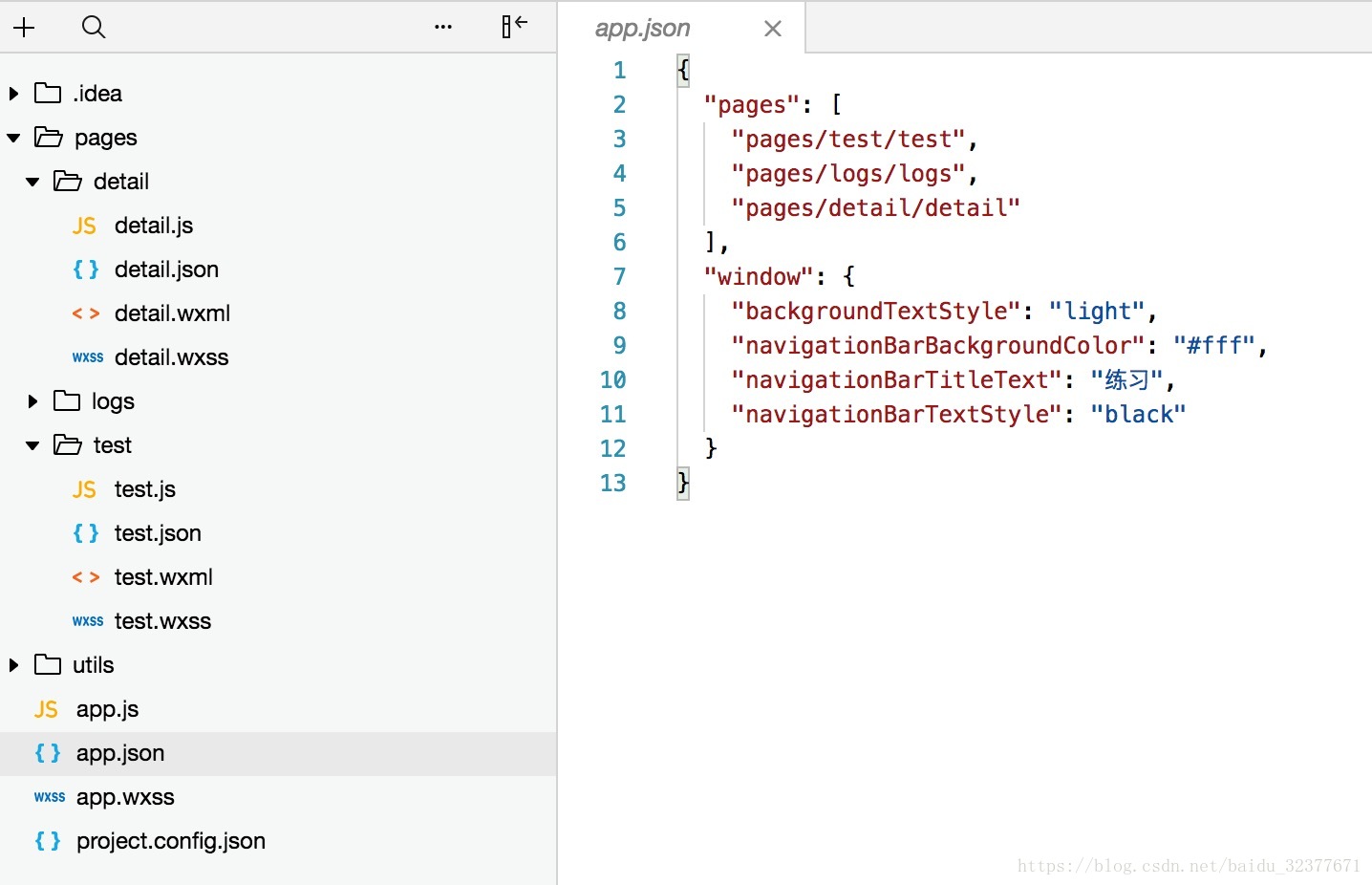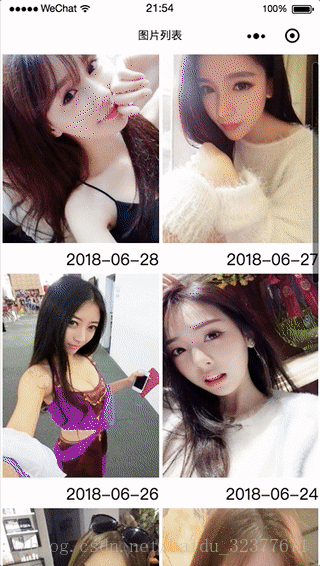版权声明:本文为博主原创文章,未经博主允许不得转载。 https://blog.csdn.net/baidu_32377671/article/details/80849649
微信小程序的初步使用
昨个写了个Vue的小练习,今天再来个微信小程序的练习。数据绑定上大致跟vue的用法差不多,可惜了不会CSS,要不写起来能顺溜不少。这么一看还是写Android顺手。
1、创建项目
不得不说小程序的文档写的相当不错,创建项目看微信小程序开发文档就能知道咋回事了,这里留个截图以作纪念。
创建完page后,界面的路径会自动在app.json里配置好。但是注意一下,放在pages数组的第一个元素才是首页。
| 界面 | 功能 |
|---|---|
| test | 列表界面(里面不全是美女也差不多了) |
| detail | 详情界面(就是为了练一下跳转传值) |
这里同样贴一下test.json和detail.json的配置,这里就设置了一下各自的标题。
test.json
{
"navigationBarTitleText": "图片列表"
}
detail.json
{
"navigationBarTitleText": "详情界面"
}
2、显示列表
这里先准备下数据,因为这样能体现出界面中绑定的数据和事件是从哪来的。不得不说写JS代码提示这部分使用WebStorm配合wecharCode.jar,实在是比小程序自己的IDE强太多了。由于开发Android使用Kotlin的字符串模板太顺手,就搜了一下JS有没有字符串模板,一搜一看还真有不过得用ES6,还好小程序支持ES6。再一看这箭头函数跟Java8的lambda表达式还挺像的。反正别的不说这波this用的很爽。
// pages/test/test.js
let pageNum;
Page({
/**
* 页面的初始数据
*/
data: {
imgs: []
},
/**
* 生命周期函数--监听页面加载
*/
onLoad: function (options) {
pageNum = 1;
this.mineFunction();
},
/**
* 页面上拉触底事件的处理函数
*/
onReachBottom: function () {
console.log("上拉");
pageNum++;
this.mineFunction();
},
/**
* 请求数据
*/
mineFunction: function () {
wx.request({
url: 'http://gank.io/api/data/%E7%A6%8F%E5%88%A9/10/' + pageNum,
success: (res) => {
let list = res.data.results;
let listData = this.data.imgs; //拿到绑定的数据源
list.forEach((values) => listData.push(values)); //遍历下载的数据
console.log(listData);
this.setData({
imgs: listData //更新数据源
})
}
});
},
/**
* item点击事件
* @param e
*/
itemClick: function (e) {
let position = e.currentTarget.dataset.pos;
console.log("点击了第【" + position + "】" + "个元素");
let item = e.currentTarget.dataset.item;
wx.navigateTo({//跳转界面
url: `../detail/detail?pos=${position}&item=${JSON.stringify(item)}`
});
}
});
在界面中绑定数据。来看下布局是咋跟数据绑定的吧。(data-xx:是用来传值的)
<!--pages/test/test.wxml-->
<!-- imgs:数据列表 girl:遍历的对象 index:遍历的索引 -->
<view class='item' wx:for="{{imgs}}" wx:for-item="girl" wx:key="girl" data-pos='{{index}}' data-item='{{girl}}' bindtap='itemClick'>
<view class='group'>
<!-- 显示所属girl的图片url 和 描述(描述 居然 是 日期 - -!) -->
<image style='width : 100%' src='{{girl.url}}'></image>
<text style='text-align: right;display:block'>{{girl.desc}}</text>
</view>
</view>
附上样式,列表每排有两张福利。我的样式很是蹩脚- -!,凑合看吧!
/* pages/test/test.wxss */
.item{
width: 50%;
display: inline-flex
}
.group{
width: 100%;
padding: 2px
}
效果还算可以,没办法不会CSS是硬伤。
3、详情页?
就当成是详情页得了,至少传了个对象过来呢。字符串模板不仅是用着舒服,看着也是舒服。
// pages/detail/detail.js
Page({
/**
* 页面的初始数据
*/
data: {
item: {}
},
/**
* 生命周期函数--监听页面加载
*/
onLoad: function (options) {
console.log(options);
console.log(`索引值为:${options.pos}`);
this.setData({
item: JSON.parse(options.item)
});
console.log(`当前图片的链接为->${this.data.item.url}`);
wx.setNavigationBarTitle({
title: `详情【${options.pos}】`
})
},
});
将传递过来的图片展示到界面中。
<!--pages/detail/detail.wxml-->
<image class='img' src='{{item.url}}' mode='widthFix'></image>
设置下样式。
/* pages/detail/detail.wxss */
page{
height: 100%;
background-color: #000000;
display: flex;
justify-content: center;
align-items: center;
}
.img {
width: 100%;
}
效果如下。